音量HUDの見た目や位置、変更量のカスタマイズを行える『Volume Controller』のご紹介。
音量変更時に画面端へ出現する音量HUDですが、iOS 13からは以前に比べてコンパクトな見た目となりました。ですが、もっとコンパクトに…もっと邪魔にならない位置へ…なんて思う場合も。
そこで『Volume Controller』では、音量HUDのサイズや表示位置のカスタマイズを行えるように!
純正よりも細いデザインにしたり、表示位置のカスタマイズなどが行なえます。更に音量ボタンを1回押した際の音量変更量をカスタマイズすることも可能です。
詳細情報
Volume Controller
| Price(価格): | 無料 |
|---|---|
| Section(カテゴリ): | Tweaks |
| Author(制作者): | Tomasz Poliszuk |
| Repo(配布元): | BigBoss(デフォルト) |
インストール
通常通り「Volume Controller」をCydiaやSileoからインストールしましょう。
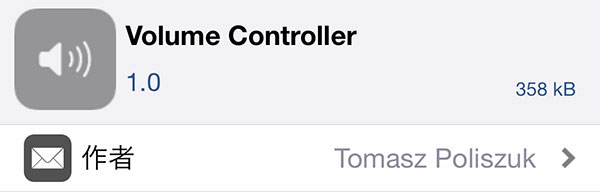
アプリ紹介
『Volume Controller』を使用すると、音量HUDのカスタマイズを行うことが可能。
通常はある程度のサイズがある音量HUDですが、これを好みに合わせて細くしたり太くしたり…大きくしたり小さくしたりする事が出来るようになります。更に、表示位置を上下左右…好きな位置へ変更することも可能。
これらは縦画面・横画面をそれぞれ別々に設定することが出来ますので、例えばゲームなどで邪魔になっている…という際は横画面だけ変更なんてことも出来ます。
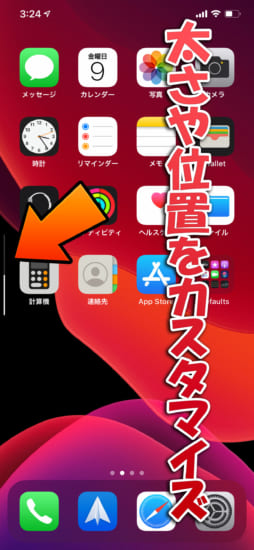
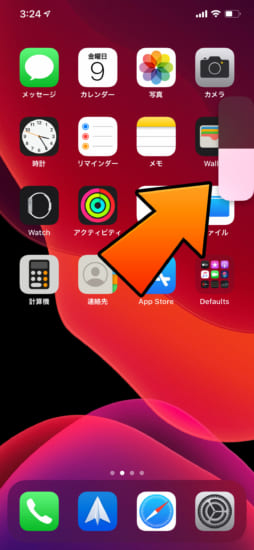
ステップ数のカスタマイズ
また、通常は音量0〜100まで16分割(音量ボタン16回で0から100へ変更される)されている変更量ですが、こちらを好きな分割数にすることも可能。
例えば…現実的ではないですが、100分割すると音量ボタンを1回押すたびに音量を1ずつ変更出来るようになったりします。
通常よりも細かく音量を変更したい場合、逆により大きく変更させたい場合に使える機能で、単体機能として脱獄アプリが登場していたりする程度に人気な設定ですね!
設定方法
設定アプリ内に追加される『Volume Controller』項目より行います。
『Enable Tweak』: 機能を有効にする
【in Portrait mode】: 縦画面時のデザインを設定(設定の詳細は後述)
【in Landscape mode】: 横画面時のデザインを設定(設定の詳細は後述)
『Steps』: 音量の変更幅を設定(分割数を入力)
『Reset Settngs』: Volume Controller設定を初期化
in Portrait mode(in Landscape mode)
『Default / Simple / Custom』: 音量HUDのスタイルを選択(標準・Simpleで選択したスタイルに・カスタム設定)
『Simpe』: Simpleを選択した際に使用されるスタイルを設定(標準・細く・太く)
【Custom】: Customを選択した際に使用されるスタイル詳細を設定(設定詳細は次項)
『Y axis』: 音量HUDの縦位置を調整(0〜100で入力)
『X axis』: 音量HUDの横位置を調整(0〜100で入力)
*Y=0 / X=0の場合は左上、Y=100 / X=100の場合は右下になります*
┗ Custom
Customを選択した際に使用されるスタイルの詳細設定となっており、「SLIM / MEDIUM / BOLD」それぞれの横幅・縦幅・角丸具合を調整出来ます。
「SLIM」は音量ボタンを2回以上押した際の表示、「MEDIUM」は音量ボタンを1回押した際の表示、「BOLD」は音量HUDをタップした際の表示となります。
『Width』: 音量HUDの横幅を調整(グレー文字の数値がデフォルト)
『Height』: 音量HUDの縦幅を調整(グレー文字の数値がデフォルト)
『Border Radius』: 枠線の角丸具合を調整(グレー文字の数値がデフォルト)

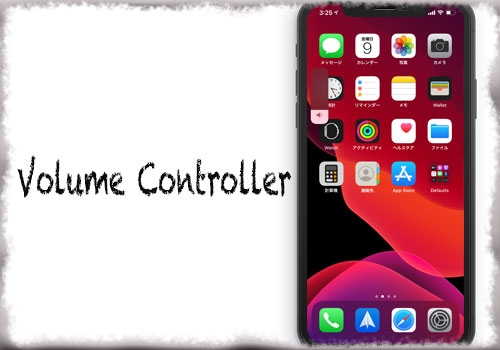
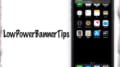
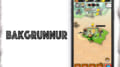
コメント
iOS13からは過去のものが使えなくなったので、このアプリはありがたいですね